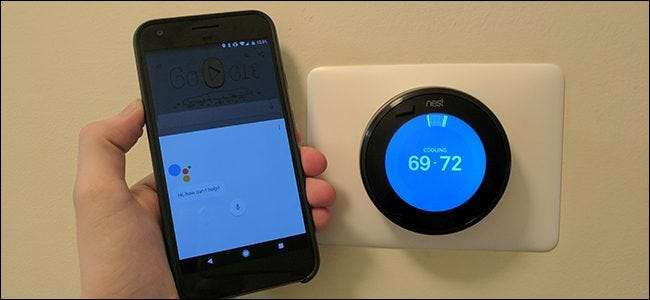
新しい(または あなたにとって新しい )Googleアシスタントを使用すると、Nestサーモスタット、Hueライトなどのスマートホームデバイスを、スマートフォンから音声だけで制御できます。設定方法は次のとおりです。
Googleアシスタントからデバイスを制御するには、まずデバイスをGoogleアカウントに追加する必要があります。現在、Googleは、Honeywell、Nest、Philips Hue、Samsung SmartThings、BelkinWeMoの5社のスマートホームデバイスのみをネイティブにサポートしています。製品のアカウント情報も必要になります。そのため、サーモスタットのインストール時にNestアカウントの設定をスキップすることにした場合は、戻って今すぐアカウントを作成する必要があります。
アカウント情報を取得したら、スマートフォンを引き出し、ホームボタンを押したままにしてGoogleアシスタントを起動します。メニューボタンをタップして、[設定]を選択します。
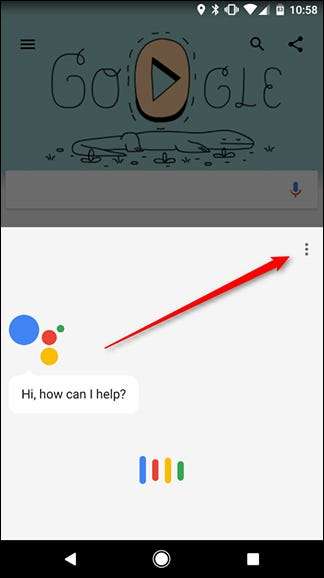
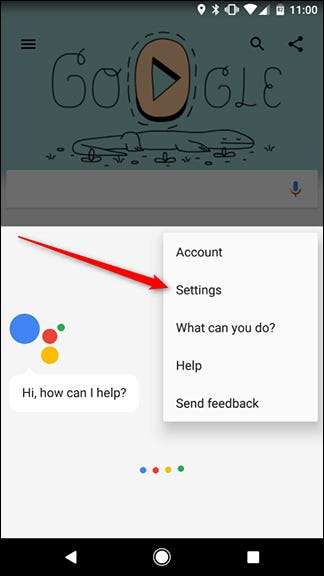
次に、上部にある「ホームコントロール」をタップします。
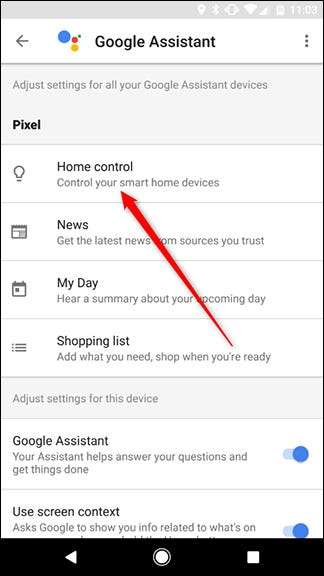
次のページで、画面の下部にあるプラス記号の付いた丸いアイコンをタップします。
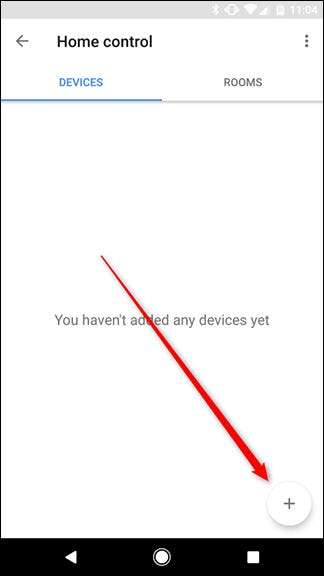
次に、リンクするデバイスアカウントを選択します。 Nestでデモを行いますが、リンクするアカウントによって手順が若干異なる場合があります。
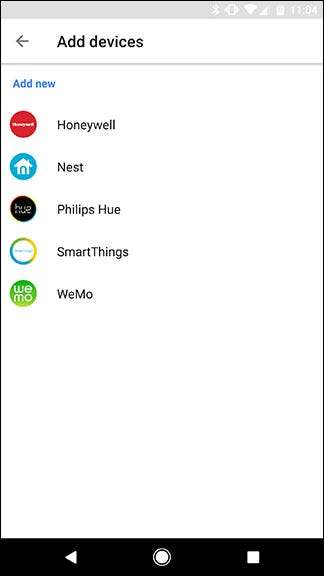
次に、スマートデバイスのアカウントにログインするように指示されます。スマートフォンでChromeを使用して既にログインしている場合、Googleはこれを記憶し、ガジェットのアカウントに接続するためのGoogleアシスタントの許可を求めるだけの場合があります。
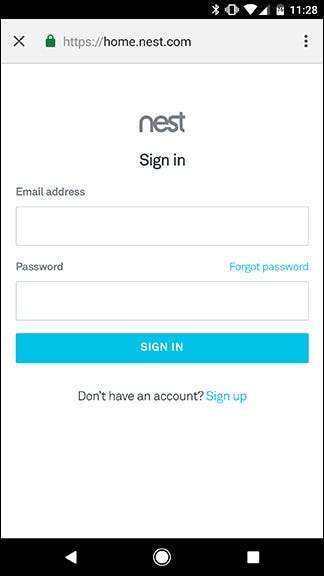
スマートホームアカウントを接続すると、利用可能なデバイスのリストが表示されます。ここで、それらを「部屋」に追加して、Googleがそれらを一度にオンまたはオフにできるようにすることができます。また、後でデバイスを整理するのにも役立ちます。必要に応じて、[編集]ボタンをクリックして部屋を割り当てます。デバイスを部屋に割り当てたくない場合は、[完了]をタップしてこの手順をスキップします。
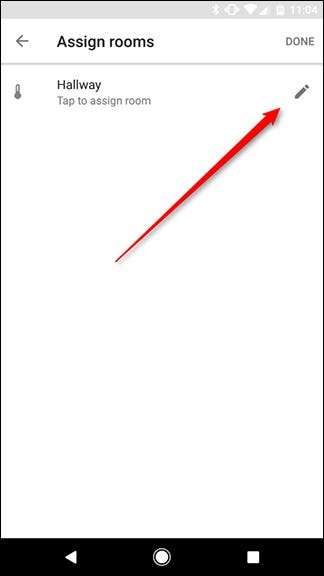
利用可能な部屋のリストから名前を選択するか、一番下までスクロールして「カスタムルーム」を選択し、独自の部屋を追加します。
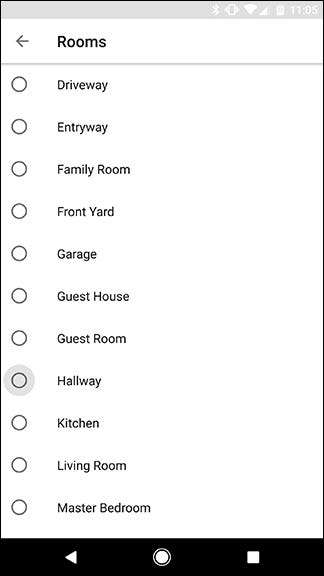
デバイスごとに部屋を割り当てたら、[完了]をタップします。準備は完了です。これで、音声コマンドを使用して、ログインしているGoogleアシスタント対応デバイスから照明、サーモスタット、スマートスイッチなどを制御できます。
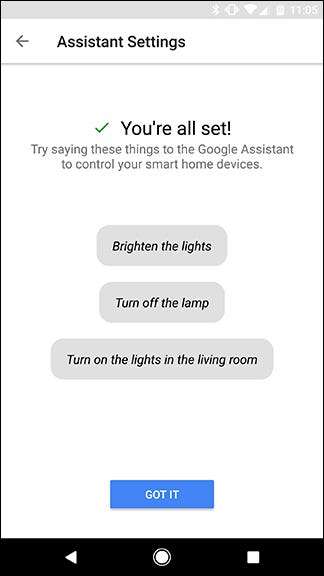
現在のところ、リストされている5社の製品のみを追加できますが、Googleは、今後さらに多くのデバイスのサポートを追加することを約束しています。







